Cara Mempromosikan Konten Anda melalui Media Sosial: Penguji Media Sosial
Strategi Media Sosial / / November 03, 2020
Apakah Anda membuat konten tertulis? Ingin tahu cara mengarahkan lebih banyak lalu lintas ke artikel, eBuku, atau buku putih Anda dengan sedikit usaha?
Dalam artikel ini, Anda akan menemukan sistem untuk dengan mudah mempromosikan setiap konten yang Anda buat.
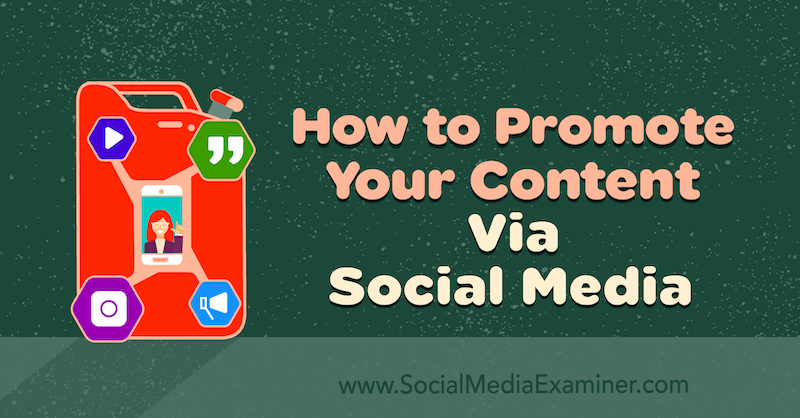
# 1: Mulailah Dengan Judul yang Dioptimalkan
Anda telah menulis artikel, eBook, atau buku putih, jadi Anda telah menyelesaikan bagian yang sulit, bukan? Tidak secepat itu. "Bagian tersulit" dari pemasaran konten bukanlah pembuatan konten — itu bagian yang menyenangkan — melainkan menyebarkan berita tentangnya.
Jika Anda telah meluangkan waktu untuk membuat konten berkualitas tinggi, Anda berhak mendapatkan manfaat dan ini hanya mungkin jika Anda punya waktu untuk mencurahkan waktu untuk mempromosikannya. Strategi repurposing yang solid akan membantu Anda menjadi lebih efisien dengan waktu Anda sekaligus meningkatkan visibilitas konten tertulis Anda.
Namun, sebelum kita maju dari diri kita sendiri, saya sarankan meluangkan waktu untuk menyusun tajuk utama Anda. Judul mendorong klik. Anda tentu tidak ingin menghabiskan waktu berjam-jam untuk menulis artikel bagus yang tidak dibaca orang karena judulnya yang lemah.
Alat Penganalisis Judul gratis CoSchedule mempercepat dan mempermudah pengoptimalan judul Anda. Luangkan 10–15 menit untuk mencoba membuat tajuk utama mendapatkan skor lebih dari 70 dan Anda dapat lebih yakin bahwa tajuk itu akan berkinerja baik di media sosial.
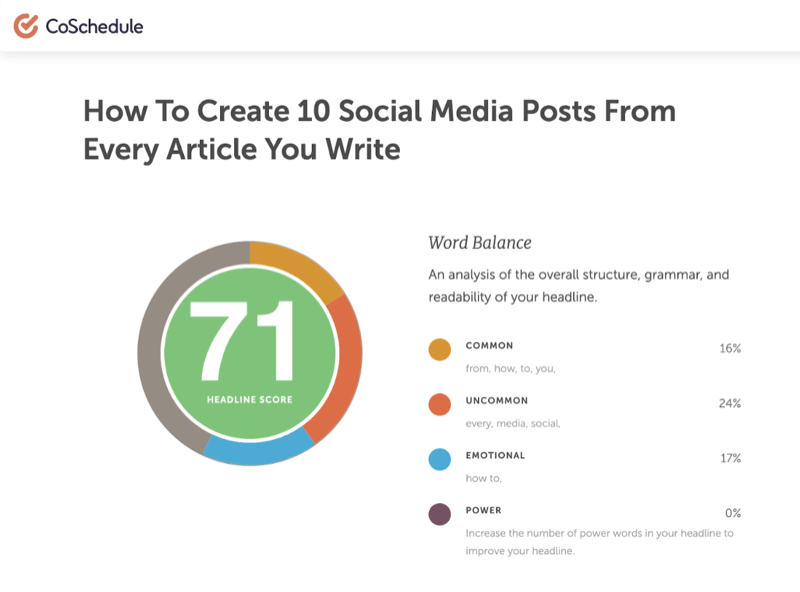
Setelah Anda memiliki headline yang menarik untuk konten Anda, publikasikan, dan kemudian Anda dapat melanjutkan untuk mempromosikannya.
# 2: Buat Spreadsheet Posting Media Sosial Anda
Langkah selanjutnya adalah menghasilkan 10 posting dari konten Anda untuk dibagikan di media sosial. Menyimpan data ini di lembar Google atau spreadsheet Excel akan membuatnya mudah untuk mengunggah posting Anda secara massal ke alat penjadwalan media sosial.
Untuk memulai, Anda perlu membuat Google sheet baru yang berisi antrean postingan media sosial yang akan Anda buat. Tambahkan tab untuk setiap sumber konten Anda (Blog, eBook, dll.) Dan tab untuk posting yang diformat untuk setiap sosial Anda platform media (KELUAR Twitter, KELUAR LinkedIn, dll.) sehingga Anda dapat mengimpor posting tersebut langsung ke alat penjadwalan Anda.

Untuk contoh ini, kami membuat 10 postingan untuk mempromosikan postingan blog di Twitter, LinkedIn, dan Facebook, tetapi Anda dapat dengan mudah menyesuaikan pendekatan ini untuk konten tertulis dan saluran sosial lainnya.
Berikut adalah kolom untuk ditambahkan ke spreadsheet Anda:
- Judul: Judul posting blog (ulangi 10x)
- Kutipan: Excerpt / meta description (ulangi 10x)
- URL: URL posting blog (ulangi 10x)
- Gambar Twitter, Gambar LinkedIn, dan Gambar Facebook: Nama file untuk gambar yang akan Anda bagikan di postingan media sosial Anda
- Teks Twitter, Teks LinkedIn, dan Teks Facebook: Salinan konsep untuk posting media sosial Anda
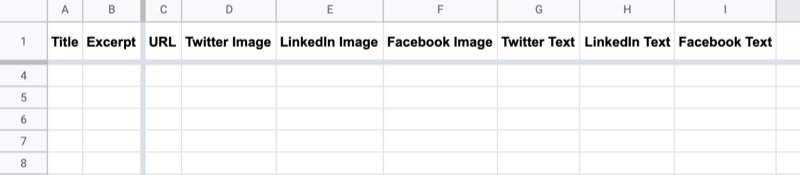
- Panjang: Panjang tweet untuk memverifikasi salinan berada dalam batas 280 karakter
- Twitter Disetujui, LinkedIn Disetujui, dan Facebook Disetujui: Untuk memicu hasil akhir setelah posting media sosial disetujui
- Final Twitter, Final LinkedIn, dan Final Facebook: Output terformat untuk posting media sosial Anda (terkait dengan tab Twitter KELUAR, tab KELUAR LinkedIn, dan tab KELUAR Facebook)
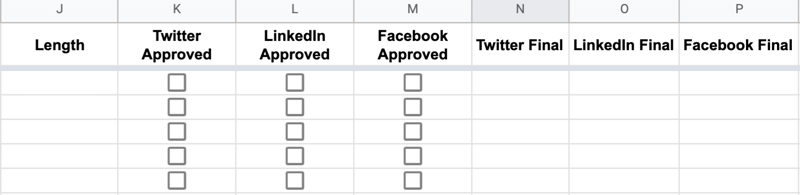
Sekarang mari kita bicara tentang cara menggunakan spreadsheet ini.
Mulailah dengan mengisi 10 baris dengan judul dan kutipan / deskripsi konten yang Anda promosikan. Dua kolom pertama ini akan membantu Anda mengidentifikasi pos mana yang sedang Anda kerjakan saat Anda menggulir dari kiri ke kanan untuk mengisi detail lainnya di lembar.
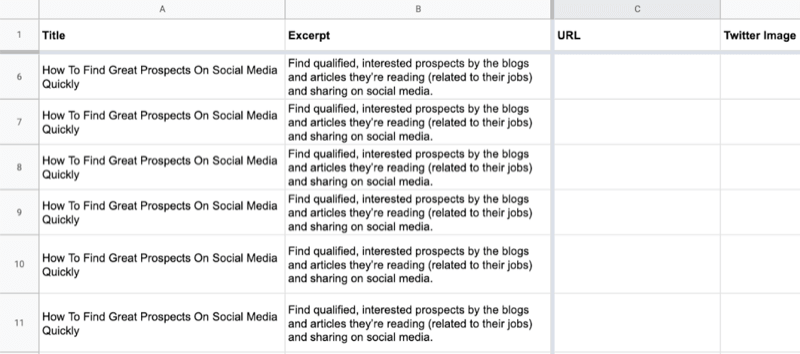
Di kolom URL, masukkan URL postingan blog. Menggunakan UTM untuk melacak lalu lintas masuk di Google Analytics.
Di kolom Gambar (Gambar Twitter, Gambar LinkedIn, dan Gambar Facebook), tambahkan nama file dari gambar yang akan Anda gunakan untuk setiap postingan sosial. Salinan posting masuk ke kolom Teks (Teks Twitter, Teks Facebook, dan Teks LinkedIn).
Ketika salinan dan gambar disetujui, pilih kotak centang di kolom Disetujui (Twitter Disetujui, LinkedIn Disetujui, dan Facebook Disetujui) dan salin teks yang disetujui ke kolom Final (Final Twitter, Final LinkedIn, dan Final Facebook).
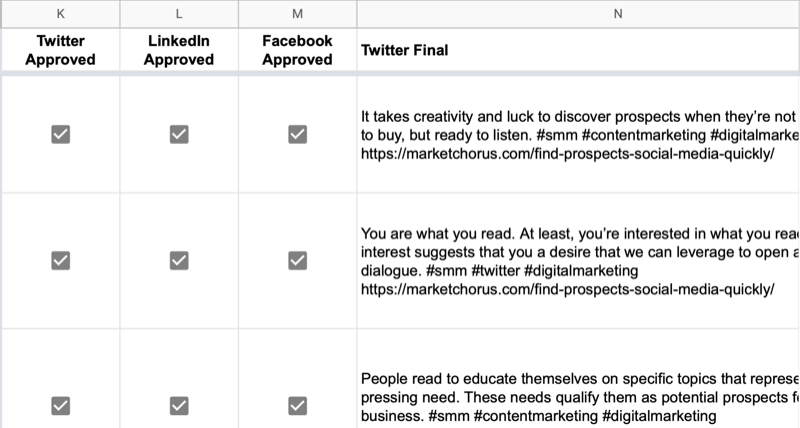
Langkah terakhir adalah menyalin setiap kolom Final ke tab media sosial yang relevan (KELUAR Twitter, KELUAR LinkedIn, atau KELUAR Facebook), unduh sebagai file CSV, dan unggah ke platform manajemen media sosial Anda seperti yang akan dibahas nanti artikel.
# 3: Identifikasi 10 Kutipan atau Statistik Utama
Sekarang setelah Anda menyiapkan spreadsheet dan memahami cara menggunakannya, Anda siap untuk mulai mengisinya.
Pertama, ambil 10 kutipan, statistik, atau potongan teks lain yang dapat dimakan (mudah dikonsumsi) dari artikel Anda. Pindai artikel Anda untuk mencari kalimat yang sangat bermakna dan cukup jelas. Kutipan tarik, kutipan aktual dari narasumber, statistik, dan poin data lainnya adalah opsi yang bagus.
Tempel cuplikan pertama yang ingin Anda bagikan ke kolom Teks Twitter, Teks LinkedIn, dan Teks Facebook di baris pertama. Sesuaikan teks agar sesuai dengan praktik terbaik untuk setiap platform sosial dan tambahkan hashtag yang relevan ke salinannya.
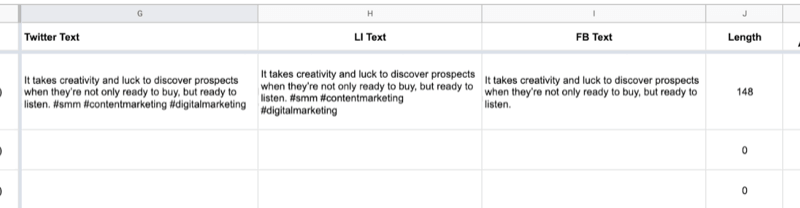
Tip Pro: Gunakan kembali kutipan entri blog Anda sebagai yang pertama dari 10 entri sosial Anda karena sudah diedit agar singkatnya.
Setelah Anda menyelesaikan teks untuk posting sosial pertama Anda, ulangi proses ini dengan potongan kutipan lainnya dari posting blog Anda. Setelah selesai, Anda akan memiliki 10 baris yang berisi teks untuk postingan Twitter, LinkedIn, dan Facebook.
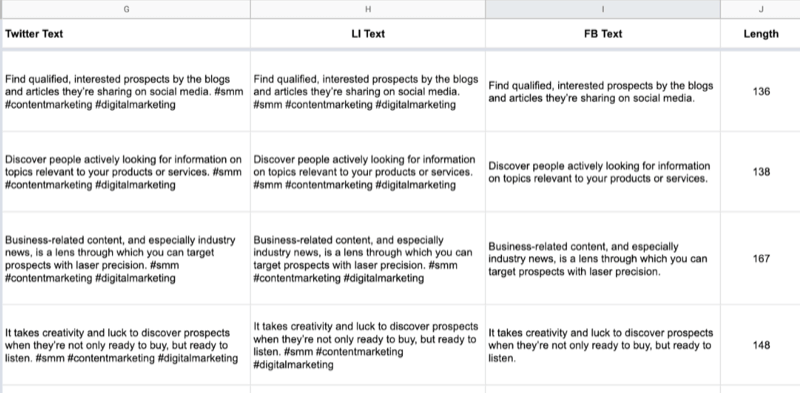
# 4: Buat dan Kustomisasi Template Grafik Bermerek
Sekarang alihkan perhatian Anda ke membuat gambar bermerek untuk 10 postingan media sosial yang baru saja Anda buat.
Di alat desain grafis pilihan Anda, pilih template yang memiliki ruang untuk judul, tagline, dan branding, dan versi fitur untuk semua platform media sosial Anda.
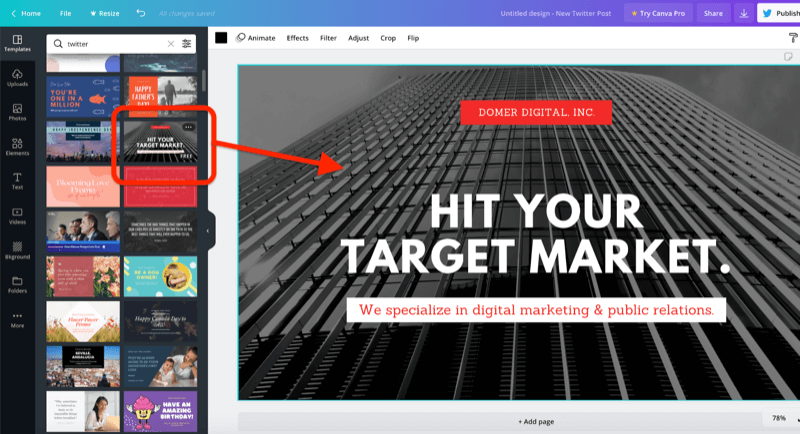
Edit template agar sesuai dengan gaya merek Anda (font, warna, dll.). Anda dapat mengabaikan gambar latar belakang dalam desain karena Anda akan menukarnya setiap kali Anda menggunakan template. Pastikan saja merek perusahaan Anda dan alamat situs web Anda (jika disertakan) terlihat. Setelah selesai, simpan desain ini ke akun Anda.
Canva adalah alat gratis yang mudah digunakan untuk membuat grafik yang menarik dengan cepat dari bahan stok. Pilihan lain termasuk RelayThat, PicMonkey, Snappa, Easil, dan lainnya.
# 5: Buat 10 Grafik Kutipan untuk Setiap Platform Sosial
Dipersenjatai dengan template desain baru Anda, Anda dapat dengan cepat menghasilkan grafik dengan menyalin dan menempelkan teks untuk setiap posting media sosial ke dalam grafik dan menyesuaikannya agar pas. Ingat — semakin pendek, semakin baik.
Pastikan Anda memilih latar belakang yang berbeda setiap kali Anda membuat sekumpulan kiriman sosial untuk mempromosikan artikel blog, eBuku, atau buku putih baru. Alat desain grafis Anda kemungkinan menawarkan gambar stok untuk dipilih atau Anda bisa temukan gambar dari situs bebas royalti seperti Pexels, Unsplash, dan Pixabay.
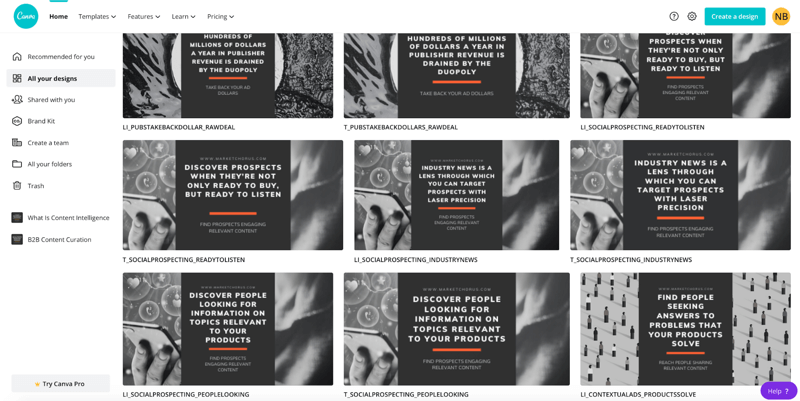
Karena Anda akan menyebarkan 10 pos Anda menjadi lebih besar kalender media sosial, tidak apa-apa mengulang latar belakang pada 10 gambar ini. Orang-orang tidak akan melihat postingan satu per satu di saluran sosial Anda, sehingga Anda tidak akan terlihat mengulangi desainnya.
Ingat Anda perlu membuat beberapa versi dari setiap gambar untuk memenuhi spesifikasi platform sosial Anda yang berbeda.
Saat Anda selesai membuat gambar, unduh ke komputer Anda dan tempelkan nama file gambar ke dalam spreadsheet Anda.
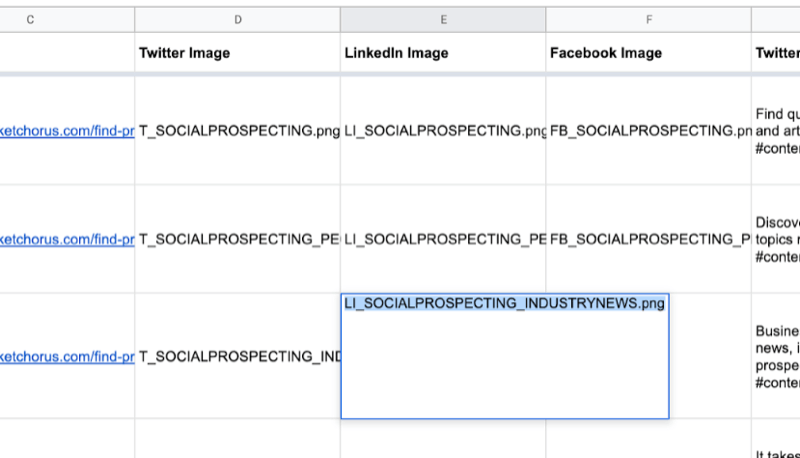
# 6: Jadwalkan Posting Media Sosial Anda
Pada tahap ini, Anda telah menerbitkan artikel baru, menyalin 10 kutipan terbaik Anda darinya ke dalam antrean, mengedit kutipan Anda menjadi salinan untuk dikirim ke setiap jejaring sosial, dan membuat grafik untuk disandingkan dengan masing-masing pos. Yang perlu dilakukan hanyalah mengimpor postingan Anda ke platform manajemen media sosial dan menjadwalkannya.
Sebagian besar alat manajemen media sosial menampilkan fitur impor / unggah massal atau Anda dapat membuat solusi menggunakan IFTTT atau Zapier.
Untuk contoh ini, saya akan menunjukkan cara mengupload massal ke Buffer (tersedia dalam paket gratis dan berbayar, mulai dari $ 15 / bulan). Anda akan mengekspor file CSV dari posting Anda dari Google sheet dan kemudian mengimpornya ke antrean Buffer yang sesuai dengan alat pihak ketiga. File CSV memiliki format yang sangat sederhana — satu kolom yang berisi teks postingan (termasuk link).
Ekspor File CSV Dengan 10 Posting Anda
Setelah 10 posting Anda disetujui dan siap dijadwalkan, buka Google sheet Anda dan salin data dari Final kolom (Final Twitter, Final LinkedIn, dan Final Facebook) ke tab KELUAR (KELUAR Twitter, KELUAR LinkedIn, dan KELUAR Facebook).
Untuk memvisualisasikannya, berikut tampilan teks terakhir di tab KELUAR LinkedIn.
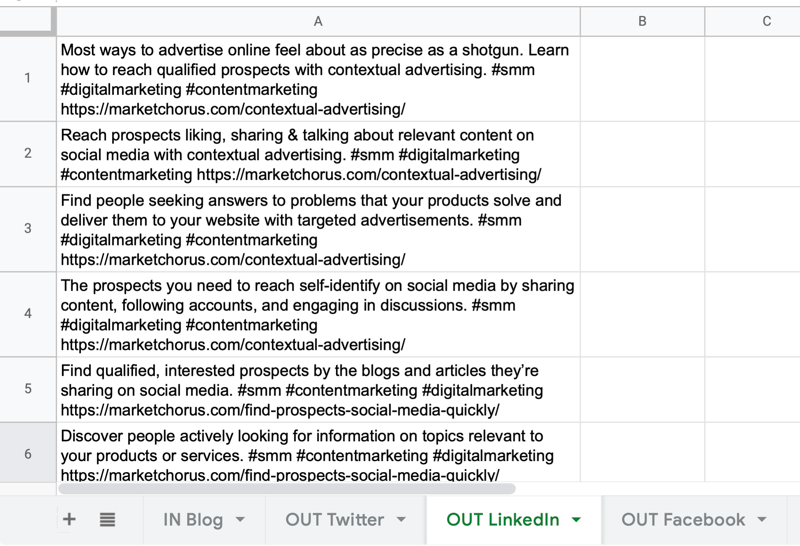
Untuk mengekspor konten dari setiap tab sebagai file CSV terpisah, pilih File> Unduh> Nilai Dipisahkan Koma.
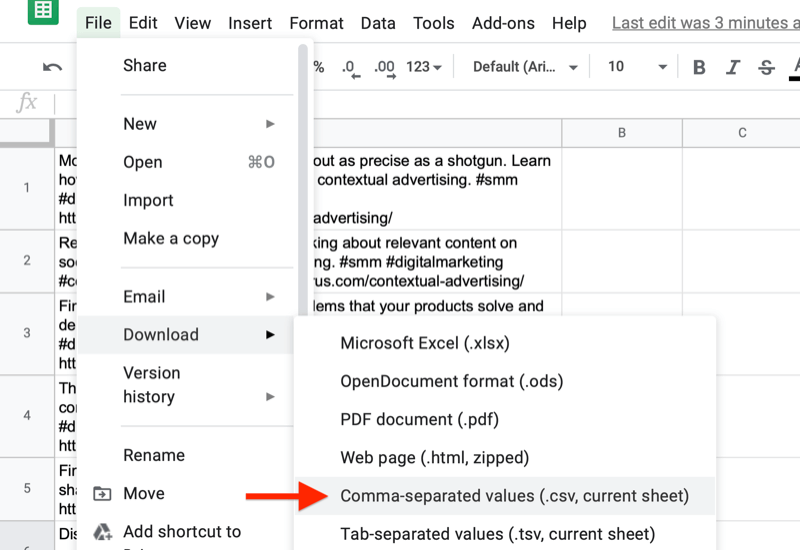
Impor File CSV Anda ke Alat Penjadwalan Anda
Setelah Anda memiliki file CSV dari postingan untuk setiap saluran sosial, langkah selanjutnya adalah mengimpor postingan tersebut ke alat penjadwalan Anda. Proses ini akan sangat mirip di alat manajemen media sosial mana pun: Lakukan unggahan massal menggunakan file CSV dan lampirkan gambar satu per satu ke setiap kiriman.
Meskipun Buffer tidak secara langsung mengizinkan impor massal, ada alat gratis yang dapat Anda gunakan sebagai proxy yang disebut Buffer Massal. Setelah Anda mengotorisasi akun Anda, seret dan jatuhkan file CSV ke dasbor Bulk Buffer Anda untuk memuat posting Anda, pilih profil sosial yang Anda inginkan untuk dikirim, dan klik Send to Buffer.
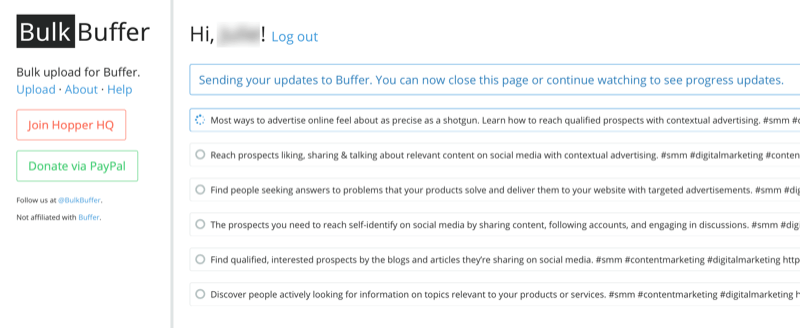
Ketika proses impor selesai, buka dasbor Buffer Anda dan tambahkan gambar secara manual ke setiap posting. Karena Anda hanya mengupload 10 postingan, hanya perlu beberapa menit untuk mengedit setiap postingan untuk menambahkan gambar yang sesuai.
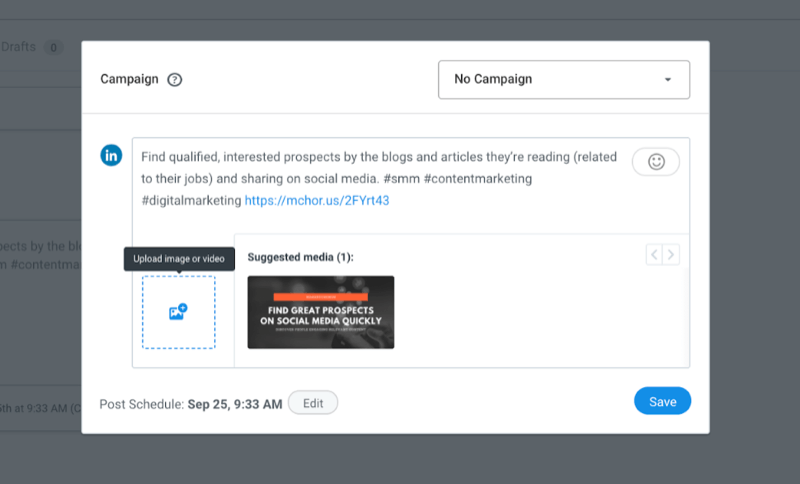
Catatan: Jika Anda tertarik untuk mengotomatiskan proses ini, ada solusi yang melibatkan a Integrasi Zapier untuk Google Sheets dan Buffer.
Ulangi proses ini untuk menjadwalkan kiriman untuk semua platform media sosial Anda.
Acak Antrian Anda
Buffer menyertakan fitur berguna lainnya saat menjadwalkan konten secara massal — kemampuan untuk mengacak antrean Anda dengan mengklik tombol. Anda perlu meningkatkan ke paket berbayar Buffer untuk mendapatkan akses ke fitur ini.
Untuk mengacak antrian Anda, pilih profil sosial Anda di dasbor Buffer, klik Pengaturan, dan klik tombol Acak Antrian. Di pop-up yang menanyakan "Apakah Anda Yakin?", Klik Acak Antrean untuk mengonfirmasi pilihan Anda. Sekarang semua posting yang baru saja Anda impor ke Buffer akan diposting secara acak ke akun media sosial tersebut.
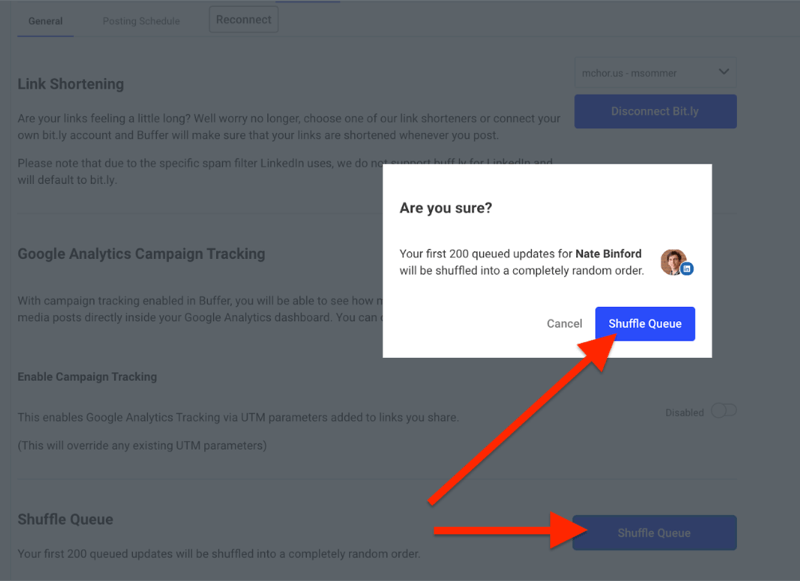
Setelah pengacakan otomatis cepat, gulir melalui posting dan pindahkan posting apa pun yang dikocok terlalu dekat. Menyeret dan melepas beberapa pos yang salah seharusnya menjadi satu-satunya hal yang perlu Anda lakukan saat ini.
Kesimpulan
Mempromosikan artikel yang Anda terbitkan, eBook, atau kertas putih dengan banyak posting media sosial akan memastikannya menerima perhatian yang layak. Dengan sistem repurposing sederhana ini, Anda dapat memaksimalkan nilai konten tertulis Anda, menghemat waktu membuat konten untuk media sosial, dan sangat meningkatkan visibilitas konten Anda untuk didorong lalu lintas.
Bagaimana menurut anda? Apakah Anda akan mencoba proses ini untuk mempromosikan konten tertulis Anda di media sosial? Bagikan pemikiran Anda di komentar di bawah.
Lebih banyak artikel tentang pemasaran media sosial:
- Jelajahi lima cara menggunakan konten visual untuk menceritakan kisah yang melibatkan audiens Anda.
- Temukan rencana strategis yang dapat Anda modelkan untuk mengubah prospek menjadi prospek dan pelanggan yang berkualitas di media sosial.
- Temukan 14 aplikasi seluler untuk membantu Anda membuat visual media sosial bermerek.



